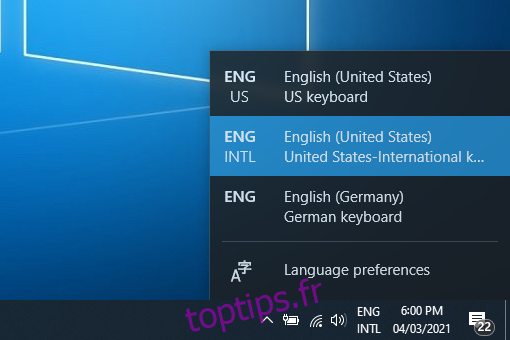La lettre Ñ, prononcée « eñe », est un caractère de l’alphabet latin, principalement utilisé en espagnol. Ses origines remontent au Moyen Âge. Elle a été adoptée par les pays hispanophones, mais également par d’autres nations liées historiquement à l’Espagne, comme les Philippines et le Portugal.
De plus, cette lettre est fréquente dans des mots populaires comme « jalapeño » ou « piña colada », ce qui la rend familière, notamment en Amérique latine.
Comment saisir le Ñ avec votre clavier
Compte tenu de son utilisation étendue, il peut être utile de savoir comment saisir ce symbole au clavier, particulièrement si vous communiquez fréquemment avec des personnes des régions mentionnées.
Ce guide a pour objectif de vous présenter diverses méthodes simples pour saisir la lettre eñe, afin d’améliorer vos échanges avec des personnes du monde entier.
1. Utiliser le code Alt
Comme vous le savez probablement, de nombreuses langues utilisent des lettres spécifiques, comme le tréma allemand (ü) par exemple.
L’importance de la lettre eñe aux États-Unis fait qu’elle est désormais intégrée dans la disposition standard des claviers, bien que son accès nécessite l’utilisation de codes Alt.
Si votre ordinateur est paramétré en anglais, voici comment saisir facilement la lettre eñe :
Activez le verrouillage numérique.
Sélectionnez l’endroit où vous voulez insérer la lettre eñe dans le texte.
Maintenez la touche Alt de votre clavier enfoncée et saisissez les codes suivants:
Pour la minuscule : tapez 164.
Pour la majuscule : tapez 165.
Relâchez la touche Alt.
2. Modifier la disposition du clavier de votre ordinateur en US International
Si vous utilisez un ordinateur Windows 10, vous savez sans doute que ce système d’exploitation supporte de nombreuses dispositions de clavier, dont la disposition US-International.
Si l’anglais est votre langue maternelle, mais que vous avez besoin d’utiliser fréquemment la lettre eñe, ajouter cette disposition à votre PC ou basculer vers elle si vous l’avez déjà, serait idéal.
Voici comment installer et activer la disposition US-International :
Appuyez sur la touche Windows pour ouvrir le menu Démarrer.
Allez dans les Paramètres.
Cliquez sur l’icône en forme d’engrenage dans le menu Démarrer.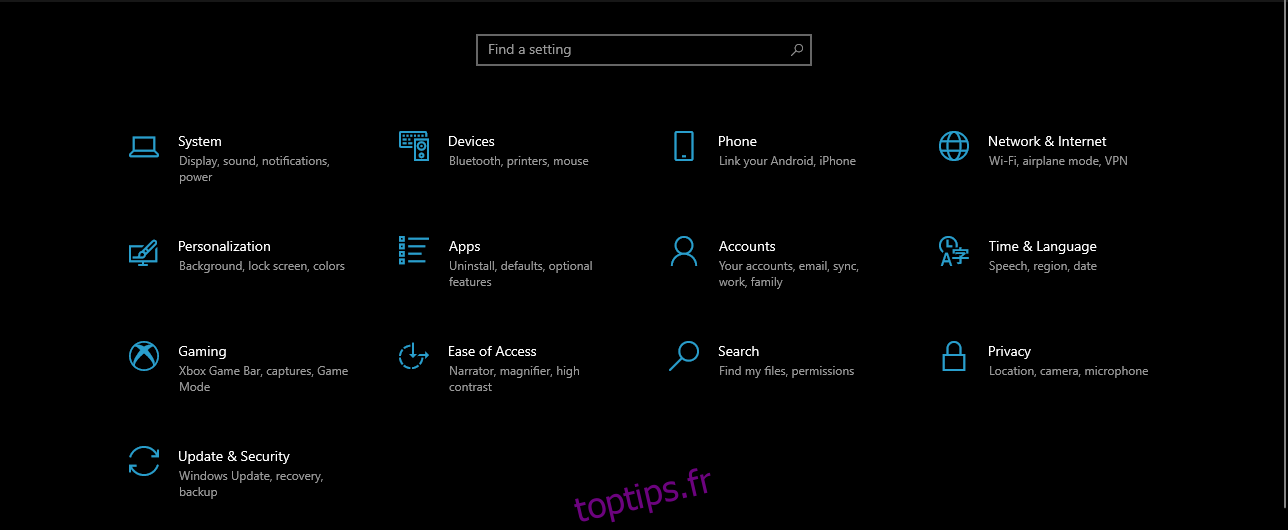
Sélectionnez « Heure et langue ».
Allez dans le menu « Langue ».
Sous « Langues préférées », cliquez sur « Ajouter une langue ».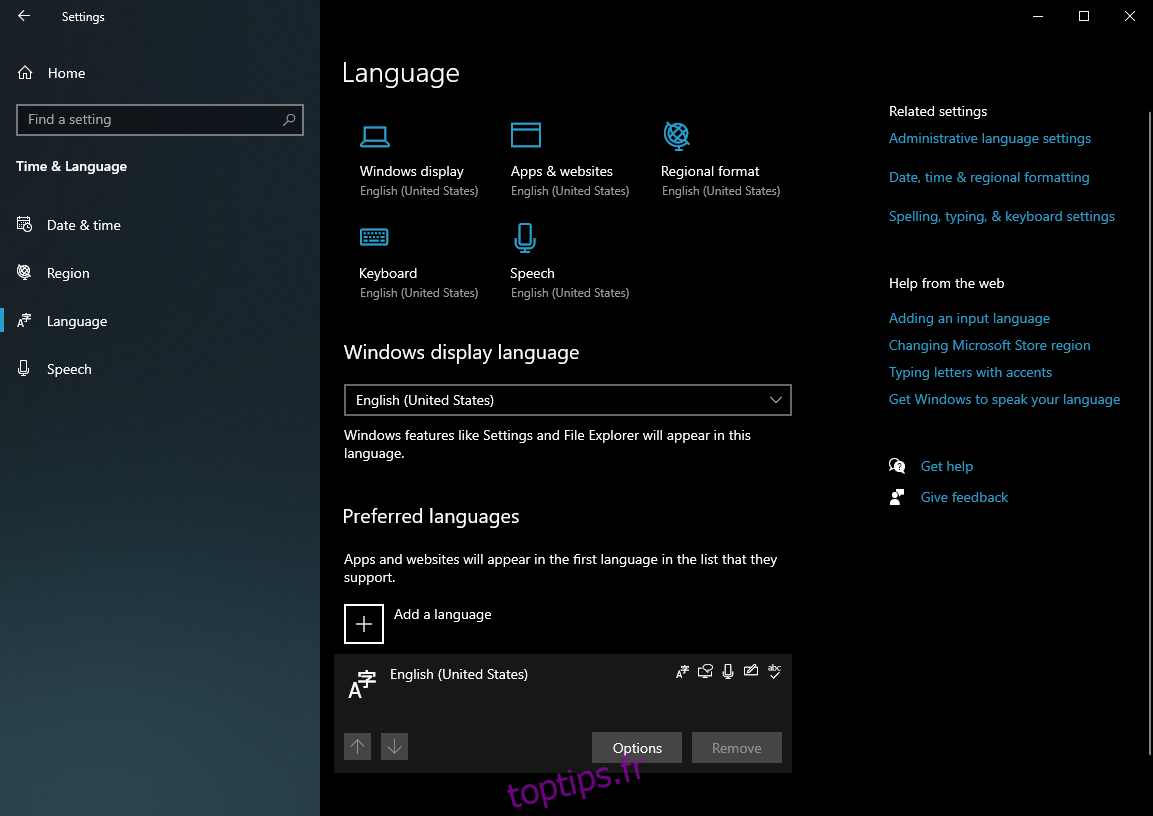
Sélectionnez « Anglais (États-Unis) » dans la liste et installez-le.
Une fois installé, cliquez sur « Anglais (États-Unis) » puis sur le bouton « Options ».
Dans le menu qui s’ouvre, sélectionnez « Ajouter un clavier ».
Parcourez la liste jusqu’à trouver « US-International » et installez-le.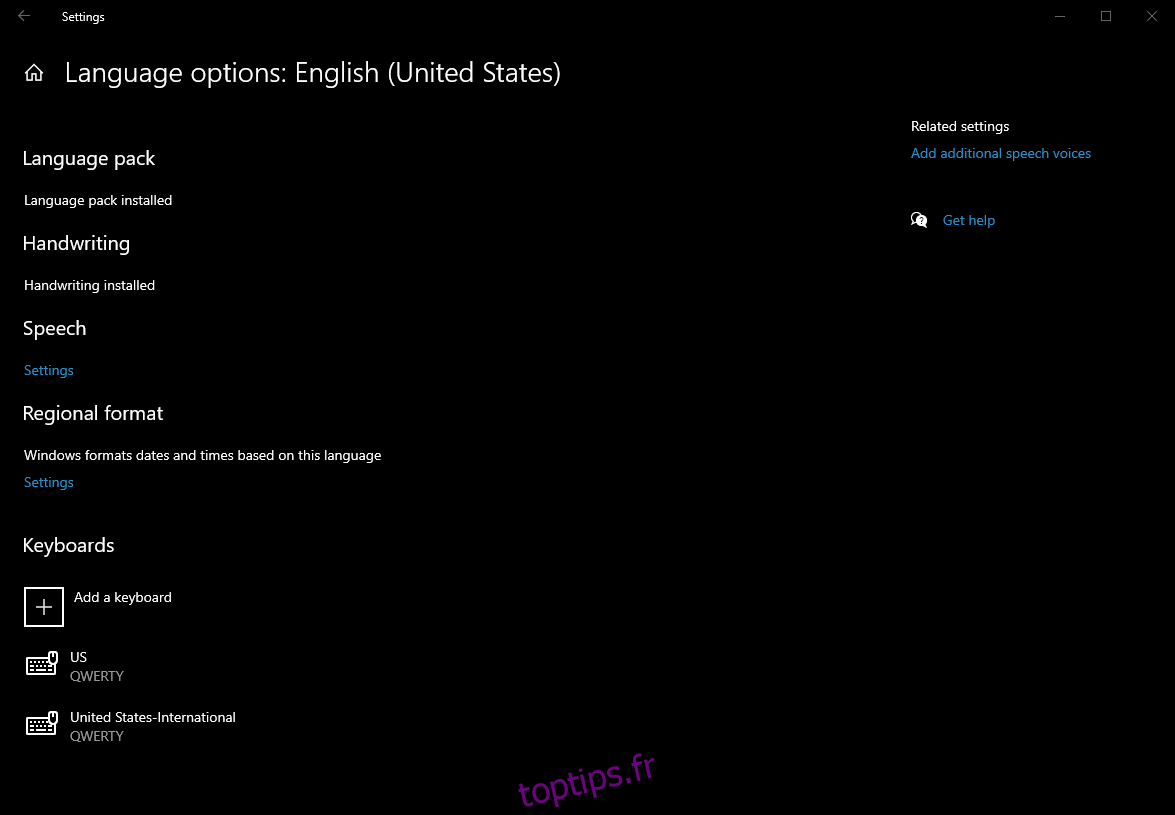
Maintenant que la nouvelle disposition du clavier est installée, il faut l’activer pour pouvoir saisir plus facilement la lettre eñe.
Lors de la saisie, cliquez sur l’indicateur de saisie dans la barre des tâches, puis sélectionnez « Anglais (États-Unis) > États-Unis – Clavier international ».
Une fois que la disposition du clavier est modifiée, utilisez l’une des méthodes suivantes pour saisir la lettre eñe :
Maintenez la touche Alt droite (ou Alt GR) enfoncée et appuyez sur n.
Tapez ~ suivi de n.
Le « N » avec tilde
Comme vous le voyez, écrire la lettre eñe n’est pas si compliqué, même si vous n’êtes pas hispanophone.
Il suffit de modifier les paramètres de langue de votre ordinateur et de savoir comment basculer entre les différentes dispositions de clavier.
C’est plus facile qu’il n’y paraît
Avez-vous trouvé cet article instructif ? Si oui, dites-nous comment notre guide a amélioré votre communication en nous laissant vos commentaires dans la section ci-dessous.
Si vous souhaitez en savoir plus sur d’autres symboles linguistiques spécifiques, n’hésitez pas à nous le faire savoir et nous les aborderons également.